
КАТЕГОРИИ:
Архитектура-(3434)Астрономия-(809)Биология-(7483)Биотехнологии-(1457)Военное дело-(14632)Высокие технологии-(1363)География-(913)Геология-(1438)Государство-(451)Демография-(1065)Дом-(47672)Журналистика и СМИ-(912)Изобретательство-(14524)Иностранные языки-(4268)Информатика-(17799)Искусство-(1338)История-(13644)Компьютеры-(11121)Косметика-(55)Кулинария-(373)Культура-(8427)Лингвистика-(374)Литература-(1642)Маркетинг-(23702)Математика-(16968)Машиностроение-(1700)Медицина-(12668)Менеджмент-(24684)Механика-(15423)Науковедение-(506)Образование-(11852)Охрана труда-(3308)Педагогика-(5571)Полиграфия-(1312)Политика-(7869)Право-(5454)Приборостроение-(1369)Программирование-(2801)Производство-(97182)Промышленность-(8706)Психология-(18388)Религия-(3217)Связь-(10668)Сельское хозяйство-(299)Социология-(6455)Спорт-(42831)Строительство-(4793)Торговля-(5050)Транспорт-(2929)Туризм-(1568)Физика-(3942)Философия-(17015)Финансы-(26596)Химия-(22929)Экология-(12095)Экономика-(9961)Электроника-(8441)Электротехника-(4623)Энергетика-(12629)Юриспруденция-(1492)Ядерная техника-(1748)
Создание фациальной модели. Процессы Scale up Well logs и Facies modeling
|
|
|
|
После освоения навыков построения сеток различными методами, предусмотренными в Petrel, следующим этапом при построении геологической модели является генерация различных свойств геологических недр – пористости, абсолютной проницаемости, фаций. Поле фаций и пористости строятся на основе каротажных данных (KP) и отрисованной вручную фациальной колонки, имеющимися в Petrel инструментами. Т.к. абсолютная проницаемость в реальных условиях не измеряется прямыми методами, то данный параметр будет вычисляться, как степенная функция проницаемости, вид которой можно задать вручную.
Для работы в данном упражнении, откройте проект D>Student_Education>Petrel>Project_EXC> Facies modeling > Facies modeling.pet или работайте в своем проекте, который был сохранен в предыдущем упражнении.
На первом этапе построения фациальной модели необходимо «отобразить» фации, которые были отрисованы вручную, на сетку. У нас есть приличный выбор сеток для выбора той, на которой будем создавать интересующие нас поля – 3D grid в модели Model_1, Pillar Gridding в модели Corner point gridding и Structural grid 1 в модели Structural gridding.
В данном упражнении предлагается использовать сетку Pillar Gridding, которая расположена в модели Corner point gridding. Проверьте, разбита ли данная cетка на слои, отобразив скважины и нажав галочку около Edges. Если сетка Pillar Gridding не разбита на слои, то выделите модель Corner point gridding и откройте процесс Layering, который расположен на вкладке Corner point gridding на панели Processes. Разбейте сетку таким образом, чтобы на каждую зону приходилось по 10 слоев (рис.13.1).
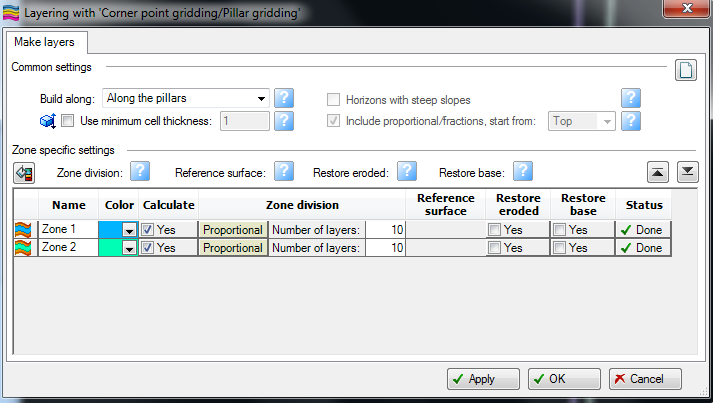
Рис.13.1.
Далее активируйте процесс Scale up well logs, расположенный на вкладке Property modeling на панели Processes (рис.13.2)

Рис.13.2.
Откроется диалоговое окно (рис.13.3, при этом модель Corner point gridding и сетка Pillar gridding должна быть выделена). Выберите Create new и Well logs в поле Input, подтверждая тем самым, что в качестве входных данных используются каротажные данные из вкладки Global well logs на панели Input. В поле Select выберите Facies, тем самым фациальная будет строиться по фациальным колонкам. Поставьте галочку около Use bias, чтобы фациальные колонки были разбиты на слои по каждой из зон. Нажмите ОК.
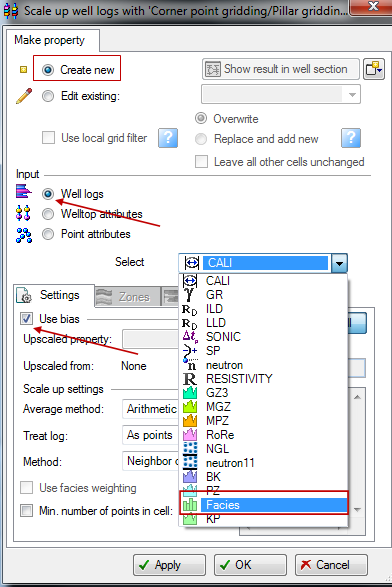
Рис.13.3.
На панели Models в модели Corner point gridding и сетке Pillar gridding в поле Properties появилась вкладка Facies(U) ( рис.13.4 ).
Отобразите все скважины и Facies(U) в 3D окне (рис.13.5). Как видно по данному рисунку, фациальные колонки «легли» на сетку согласно ее слоистому разбиению.

Рис.13.4.
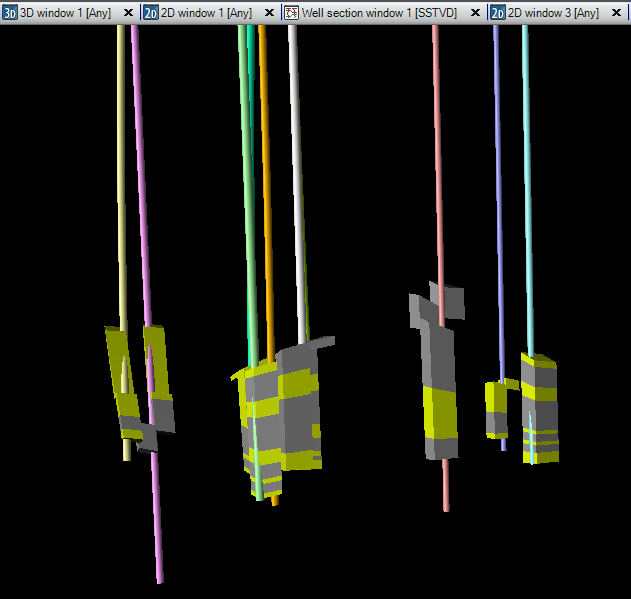
Рис.13.5.
Для того, чтобы процесс Scale up well logs был более понятен, откройте окно Well section window, отобразите на нем каротажные данные Facies из панели Input, вкладки Global well logs и Facies(U) из модели Corner point gridding ( рис.13.6 ). Как видно по данному рисунку, каждая из зон колонки Facies(U) разбита на 10 слоев.

Рис.13.6.
На следующем этапе построения фациальной модели будет использоваться процесс Facies modeling, который расположен во вкладке Property modeling на панели Processes ( рис.13.7 ).
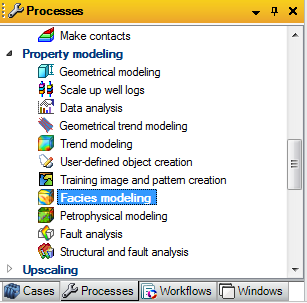
Рис.13.7.
Активируйте данную процедуру. В открывшемся диалоговом окне (рис.13.8). Выберите Edit existing, тем самым для построения модели будут использоваться фации, наложенные на сетку, и результирующее поле будет записано в Facies(U). Затем, кликнув левой кнопкой мышки на иконку с замочком, раскроется меню (рис.13.9).
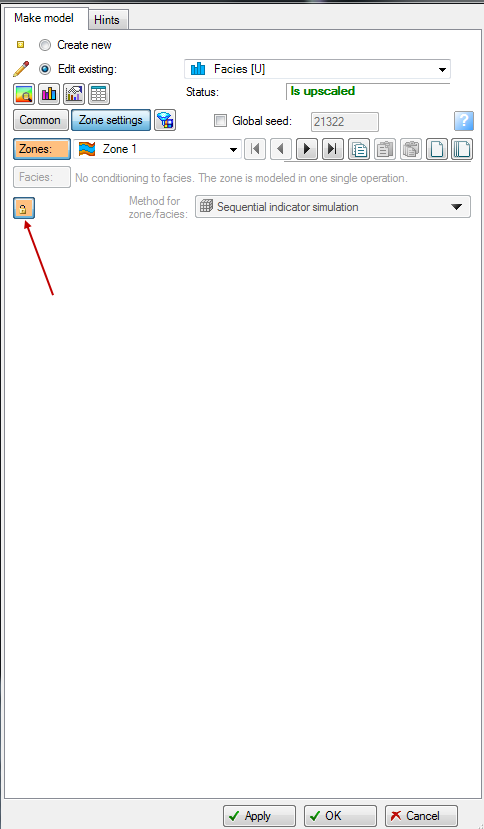
Рис.13.8.
Перейдите на вкладку Facies. В данной вкладке отображены виды фаций, используемые для построения модели и их процентное содержание (в скобках). При помощи синей стрелки перетащите фации Shale и Sand в правое окошко (Обратите внимание, что все действия делаются для Zone 1). Выберите метод построения Sequential indicator simulation.

Рис.13.9.
После проделанных действий, нажмите на иконку  (Show data analysis dialog, рис.13.10). Активируйте режим Use upscaled, выделив иконку
(Show data analysis dialog, рис.13.10). Активируйте режим Use upscaled, выделив иконку  , выберите Zone 1 в поле Zones и нажмите на иконку
, выберите Zone 1 в поле Zones и нажмите на иконку  .
.
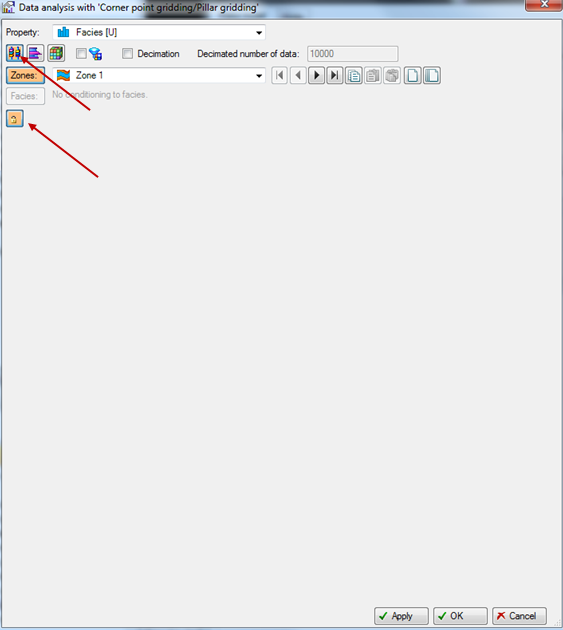
Рис.13.10.
Как и в предыдущем случае, раскроется меню (рис.13.11), в котором предоставляется возможность использовать вероятностные механизмы построения фильтрационно-емкостных и петрофизических свойств геологической модели (совместно с методом интерполяции, которые были выбраны в окне, соответствующему рис.13.9). Используйте различные варианты корреляции скважин, используя режимы, показанные на рис.13.11 красными стрелками. Каждый слой характеризует долю каждой фации в нем. Узлы кривой можно перемещать, удерживая левую кнопку мыши. Редактирование кривой позволит изменить долю песчаника в том или ином слое 3D сетки. Нажмите ОК.

Рис.13.11.
Нажмите ОК. Вы снова оказались в диалоговом окне, как на рис.13.9. В поле Zones выберите Zone 2 и повторите описанную процедуру. Нажмите ОК. Итак, построения фациальная модель Facies(U). Отобразите данную модель в 3D окне.
Рекомендуется построить различные варианты фациальных моделей, используя разные методы интерполяции (Method for zone /facies, рис.13.9) и режимы, указанные стрелками на рис.13.11.

Рис.13.12.
|
|
|
|
|
Дата добавления: 2014-11-20; Просмотров: 2708; Нарушение авторских прав?; Мы поможем в написании вашей работы!